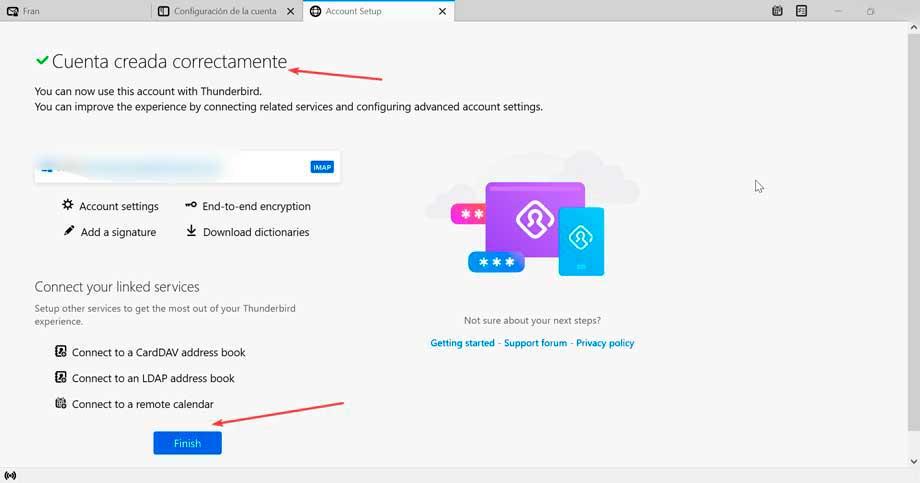Hotmail è uno dei più popolari e longevi email Servizi. Raro è l'utente che utilizza Internet sin dal suo inizio che non ha almeno un account di posta elettronica qui. Poiché sia Hotmail che Outlook sono di proprietà di Microsoft, l'azienda di Redmond ha deciso alcuni anni fa di centralizzare tutti i suoi servizi di posta elettronica direttamente in Outlook. Oggi vedremo i diversi modi in cui dobbiamo accedere Windows.
Nel caso di avere un account Hotmail classico o un account Outlook recente, ti mostreremo i diversi modi in cui abbiamo per accedervi in Windows. Per fare ciò abbiamo diverse opzioni come l'applicazione Outlook per Windows stessa, l'utilizzo di client di terze parti o l'accesso direttamente dal suo sito Web.

Outlook, l'applicazione per Windows
Microsoft ha la propria applicazione Outlook per Windows. Questo software fa parte del Microsoft Office o pacchetto Microsoft 365, sebbene sia possibile utilizzarlo come strumento autonomo. Accedendoci e configurando il nostro account possiamo sempre avere accesso diretto a tutta la nostra posta, potendo ricevere notifiche ogni volta che ne riceviamo una nuova.
La prima cosa che dobbiamo fare è utilizzare il motore di ricerca del menu Start di Windows per scrivere Outlook e selezionarlo per aprire l'applicazione. Una volta visualizzato, dobbiamo aggiungere il nostro account, per il quale facciamo clic su Compila il scheda e poi su Aggiungi un account .
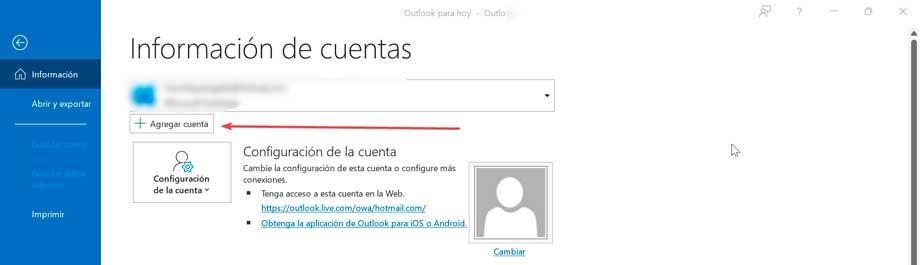
Si aprirà una nuova finestra in cui dobbiamo inserire l'indirizzo e-mail di Hotmail o Outlook che vogliamo visitare e fare clic su Connettiti pulsante.
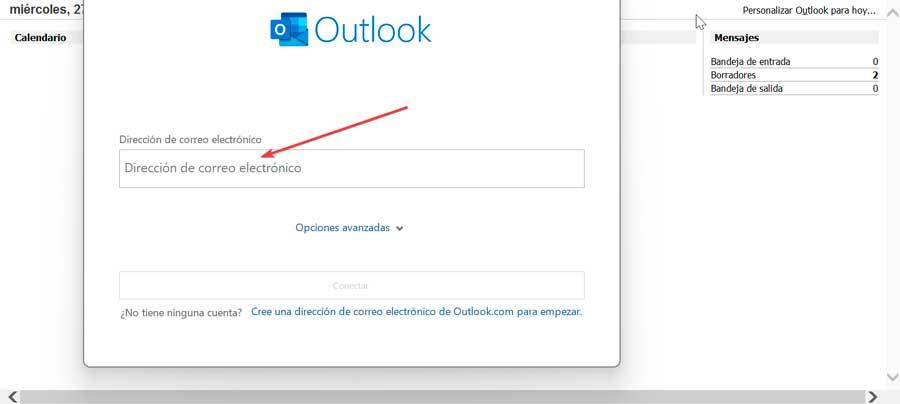
Successivamente, appare un'altra finestra in cui dobbiamo inserisci la password corrispondente al conto.
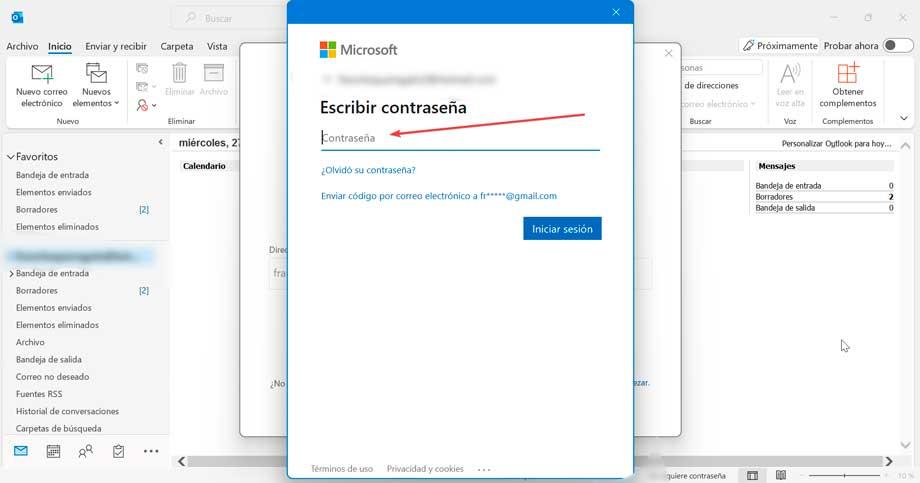
Fatto ciò, dovrebbe apparire un messaggio che ci informa che l'account è stato aggiunto correttamente, così possiamo iniziare a usarlo. Per fare ciò, fare clic su Fatto e riavviare l'applicazione per rendere effettive le modifiche. Una volta ricominciato, avremo a disposizione il nostro conto operativo.
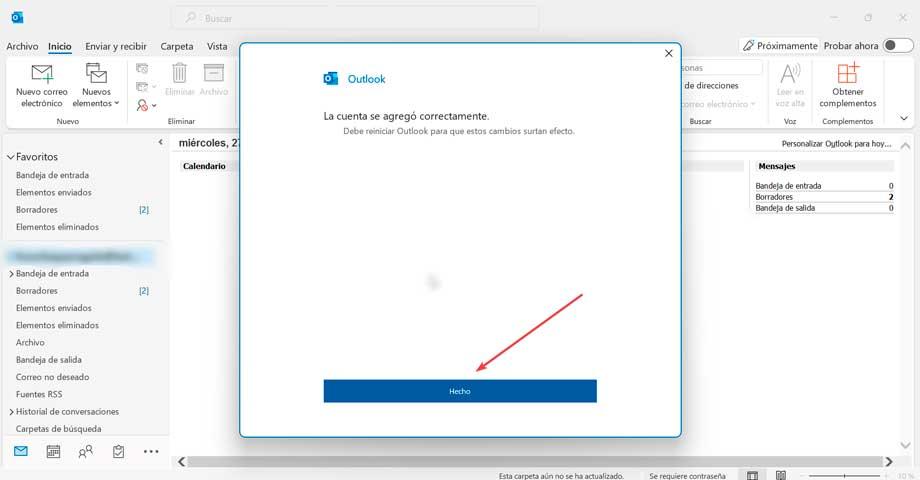
Accesso tramite browser web
Outlook dispone di un proprio servizio Web a cui possiamo accedere direttamente dal nostro browser preferito e controllare la nostra posta senza utilizzare alcuna applicazione. Questa opzione è particolarmente utile se dobbiamo accedere alla posta da un computer che non è quello che utilizziamo regolarmente, il che ci consente di accedere all'account senza utilizzare alcuna applicazione.
Per iniziare, apri semplicemente un browser web e visita la pagina di accesso di Outlook , dove farai clic sul pulsante Accedi.
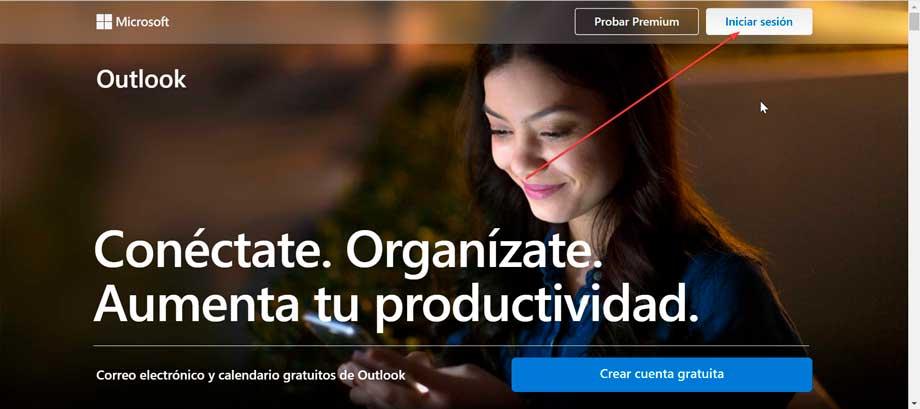
Successivamente, entriamo nel nostro indirizzo email dentro. Quindi fare clic su Avanti.
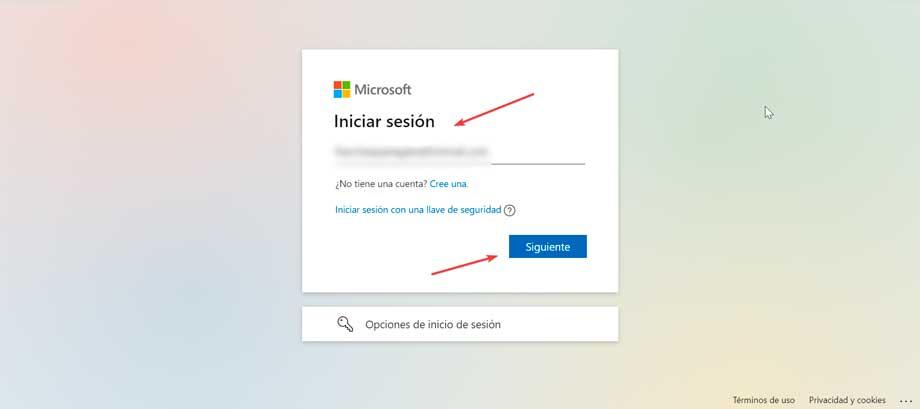
Nella schermata successiva , scrivi la password di Hotmail corrispondente all'e-mail per accedere all'account e fare clic su Avanti.
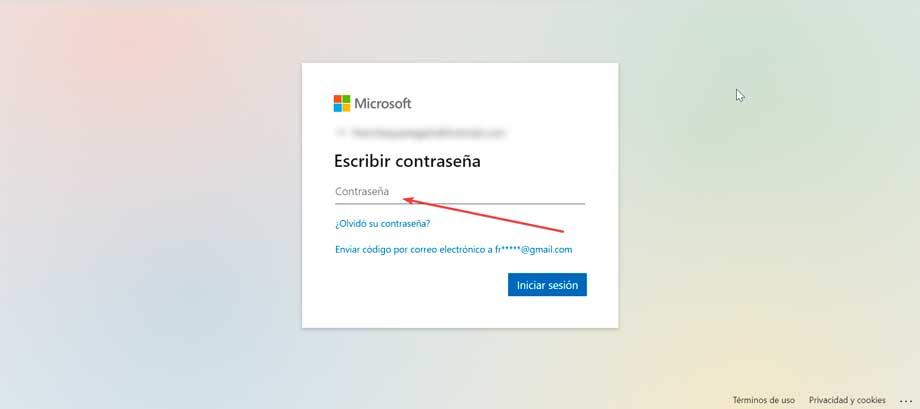
Successivamente, sullo schermo appare un messaggio in cui ci chiede se vogliamo per mantenere la sessione avviata per non doverlo riavviare la prossima volta. Questo è consigliato solo se accediamo dal nostro computer principale, altrimenti contrassegniamo no, poiché non dovremmo lasciare il nostro account su un altro PC a disposizione di altri utenti.
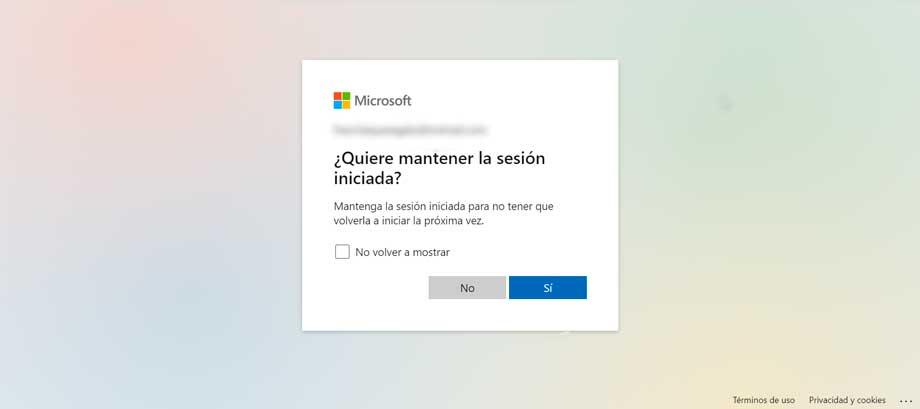
Una volta fatto, possiamo avere accesso a tutte le informazioni nella nostra posta, potendo inviare e ricevere messaggi o effettuare qualsiasi tipo di rettifica nel nostro account.
Una volta che hai finito operando con il tuo account, è consigliato per chiudere la sessione , per cui clicchiamo sul cerchio in alto a destra, dove compaiono due lettere corrispondenti al nostro nome e cognome. In tal caso, viene visualizzato un menu a discesa in cui selezioniamo Esci per tornare alla home page di Outlook.
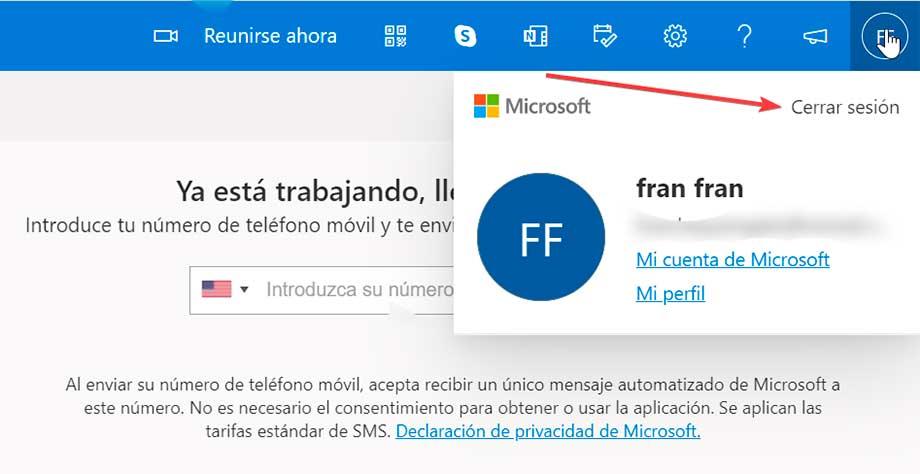
Usa client alternativi
Abbiamo anche la possibilità di accedere al nostro account Hotmail o Outlook tramite l'uso di client di posta elettronica di terze parti che possiamo utilizzare come alternativa all'applicazione Outlook.
Mail e Calendar
In Windows ha il suo gestore di posta elettronica, progettato per a uso sia personale che professionale ed essendo compatibile con Office 365, Exchange, Outlook.com, Gmail e Yahoo! tra l'altro. Per avviarlo, usa semplicemente il motore di ricerca del menu Start e scrivi una mail e selezionalo.
Una volta che appare sullo schermo, ci imbattiamo in un semplice ed elegante interfaccia con la quale possiamo lavorare comodamente. Per aggiungere il nostro account Outlook o Hotmail, fai clic su conti , che troviamo nella colonna di sinistra. Questo aprirà un pannello di destra su cui facciamo clic Aggiungi account .
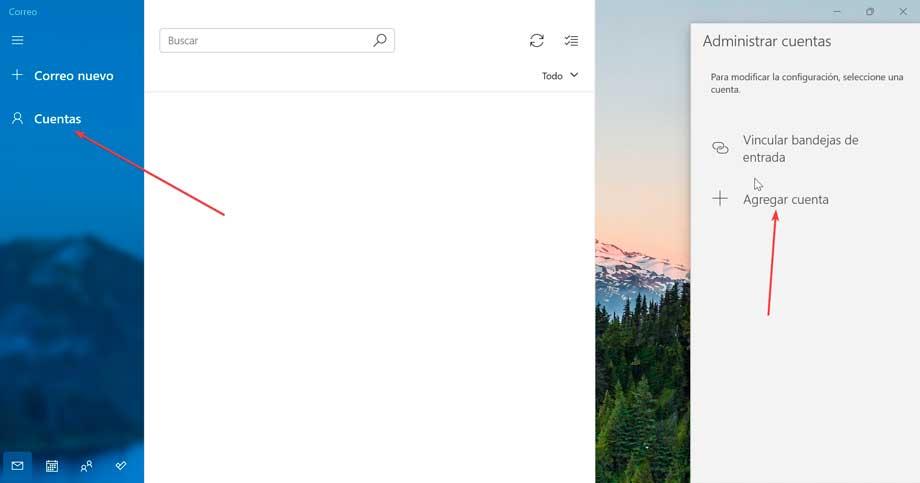
Nella finestra pop-up che appare, selezioniamo il Outlook.com opzione.
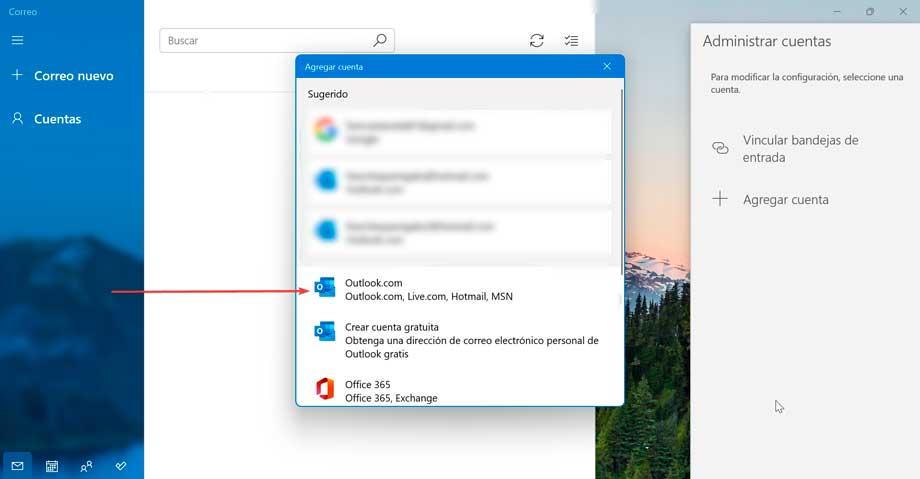
Successivamente, fare clic sul Microsoft account sezione e fare clic su Continua.
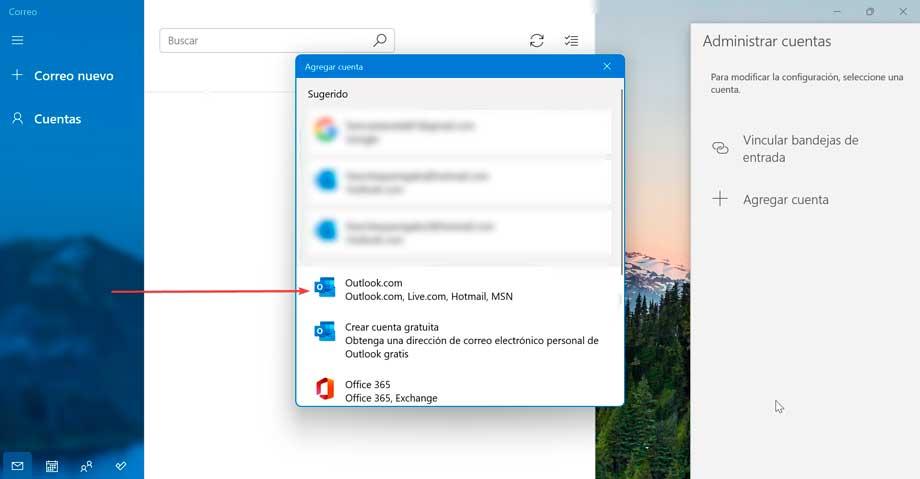
Successivamente, scriviamo il nostro indirizzo e-mail Outlook o Hotmail e facciamo clic su Avanti.
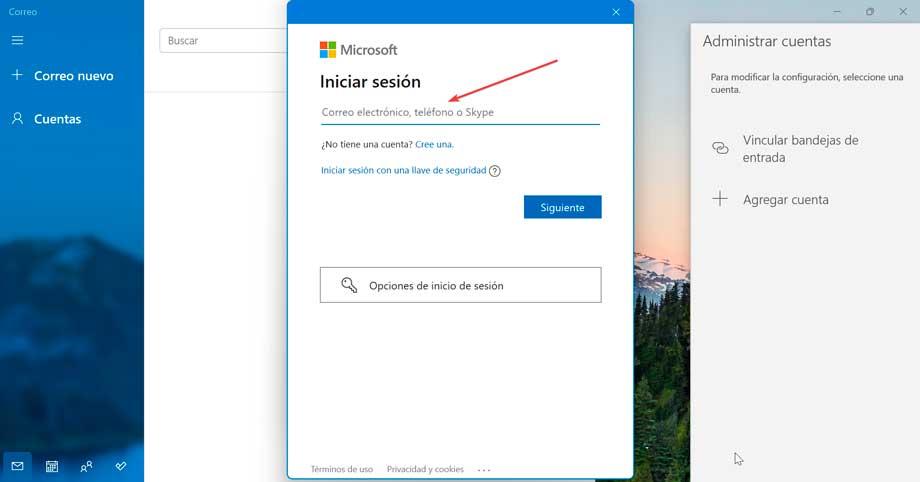
Quindi scriviamo la password e clicchiamo su Accedi pulsante.
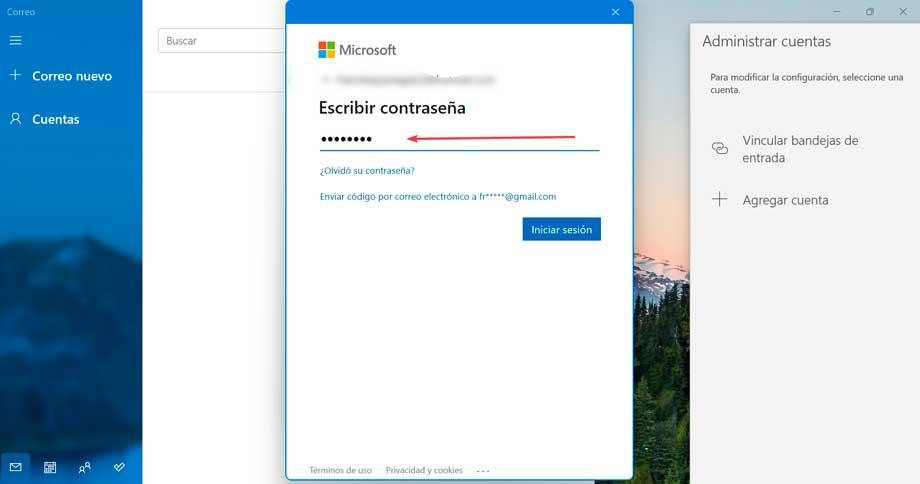
Fatto ciò, l'account verrà creato immediatamente e avremo accesso a tutto il contenuto del nostro account Outlook o Hotmail, potendo operare con esso.
mozilla thunderbird
È un gestore di posta elettronica caratterizzato dall'essere gratuito, open source e multipiattaforma, che offre le stesse funzionalità di Outlook ed è gratuito. Per iniziare ad usarlo, possiamo scaricarlo direttamente dal suo Sito ufficiale . Una volta installato, lo avviamo per configurare il nostro account di posta elettronica.
Dalla sua interfaccia principale, fare clic su le impostazioni dell'account .
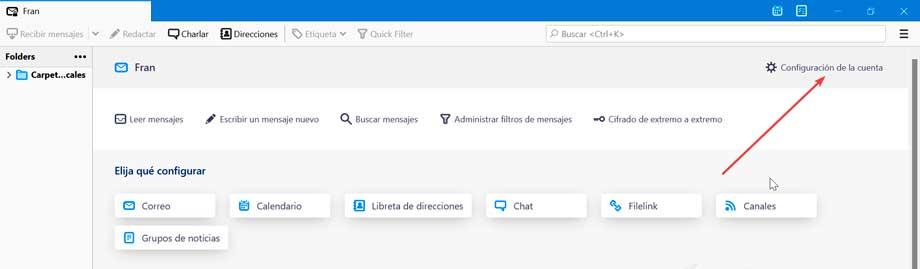
Si aprirà una nuova finestra, in cui facciamo clic sul menu a discesa Operazioni sull'account e selezioniamo Aggiungi un account email .
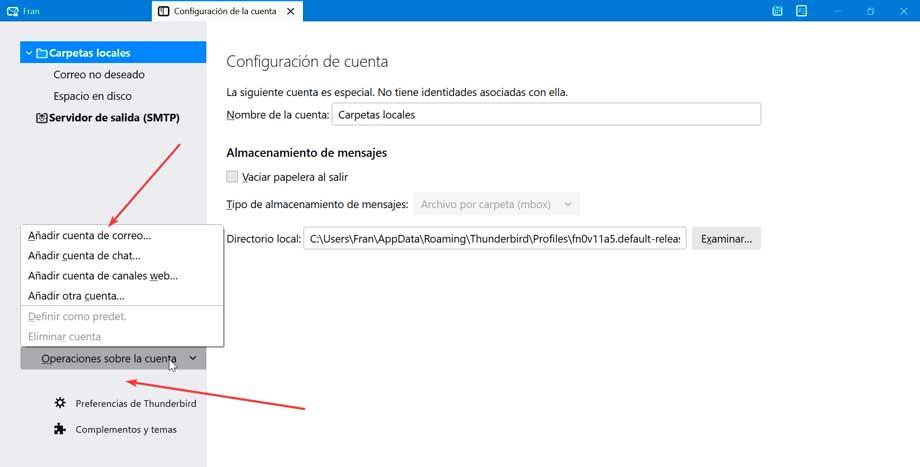
Ora iniziamo a configurare il nostro account, quindi inseriamo il nostro nome, l'indirizzo e-mail di Hotmail o Outlook e la password corrispondente. Quindi fare clic su Continua.
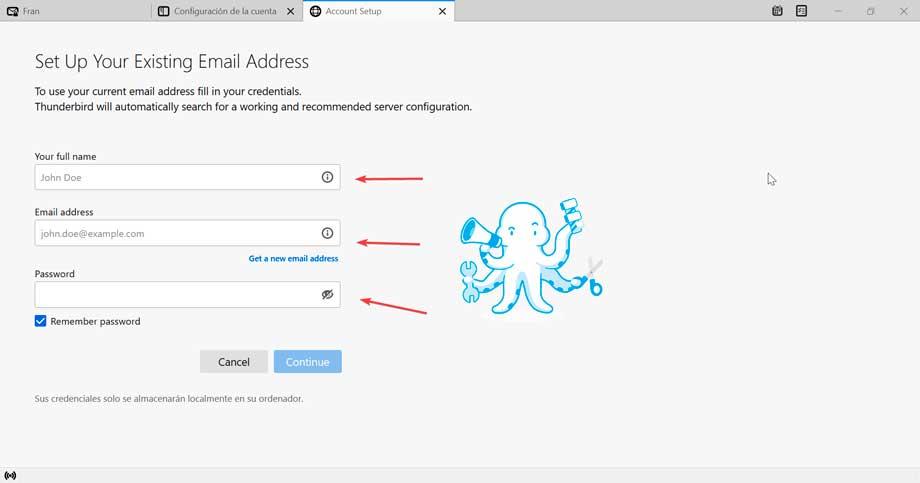
Nella schermata successiva dobbiamo inserire l'indirizzo IMAP o POP3 del nostro account, qualcosa che il programma stesso riconoscerà automaticamente, quindi lo lasciamo così com'è e facciamo clic su Fine.
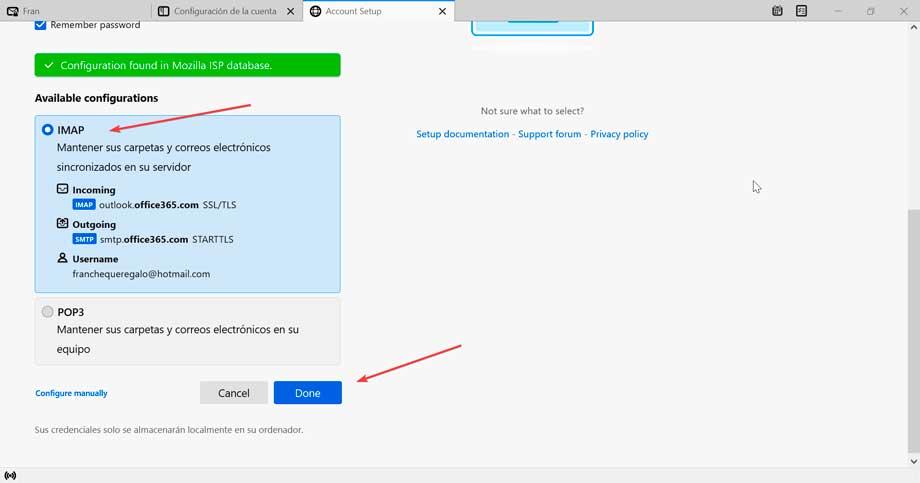
Nella pagina successiva dovresti informarci che l'account è stato creato correttamente, quindi facciamo clic su Fine per terminare.